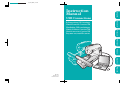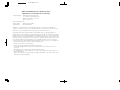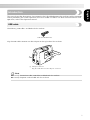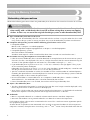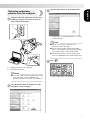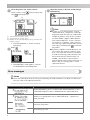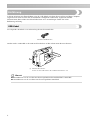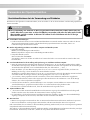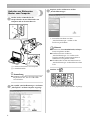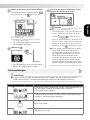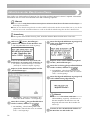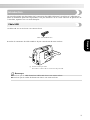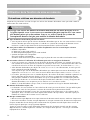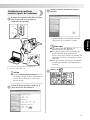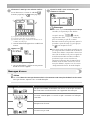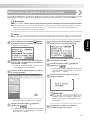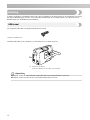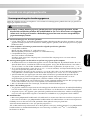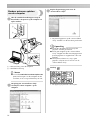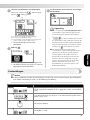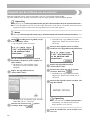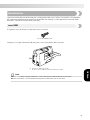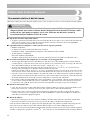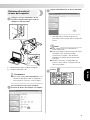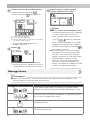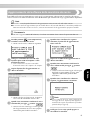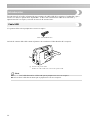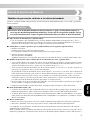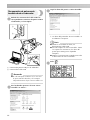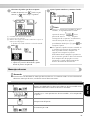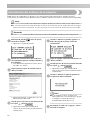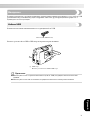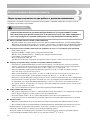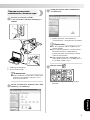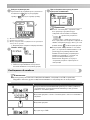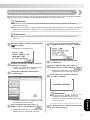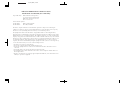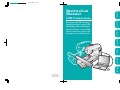La page est en cours de chargement...
La page est en cours de chargement...
La page est en cours de chargement...
La page est en cours de chargement...
La page est en cours de chargement...
La page est en cours de chargement...
La page est en cours de chargement...
La page est en cours de chargement...
La page est en cours de chargement...
La page est en cours de chargement...
La page est en cours de chargement...
La page est en cours de chargement...

11
— — — — — — — — — — — — — — — — — — — — — — — — — — — — — — — — — — — — — — — — — — — — — — — — — — — —
Français
Introduction
Ce manuel contient une description de la connexion du câble USB entre la machine et l'ordinateur et
décrit les différentes opérations disponibles. Pour plus de détails sur les autres fonctions et opérations de
la machine, reportez-vous au mode d'emploi.
Câble USB
Le câble USB suivant est fourni avec cette machine.
Câble USB (XD0745-051)
Branchez le connecteur du câble USB dans le port USB à droite de cette machine.
a Connecteur du port USB
Raccordez le câble USB au connecteur du port USB.
Remarque
z N'utilisez que le câble d'interface (câble USB) fourni avec cette machine.
z N'utilisez que le cordon d'alimentation fourni avec cette machine.
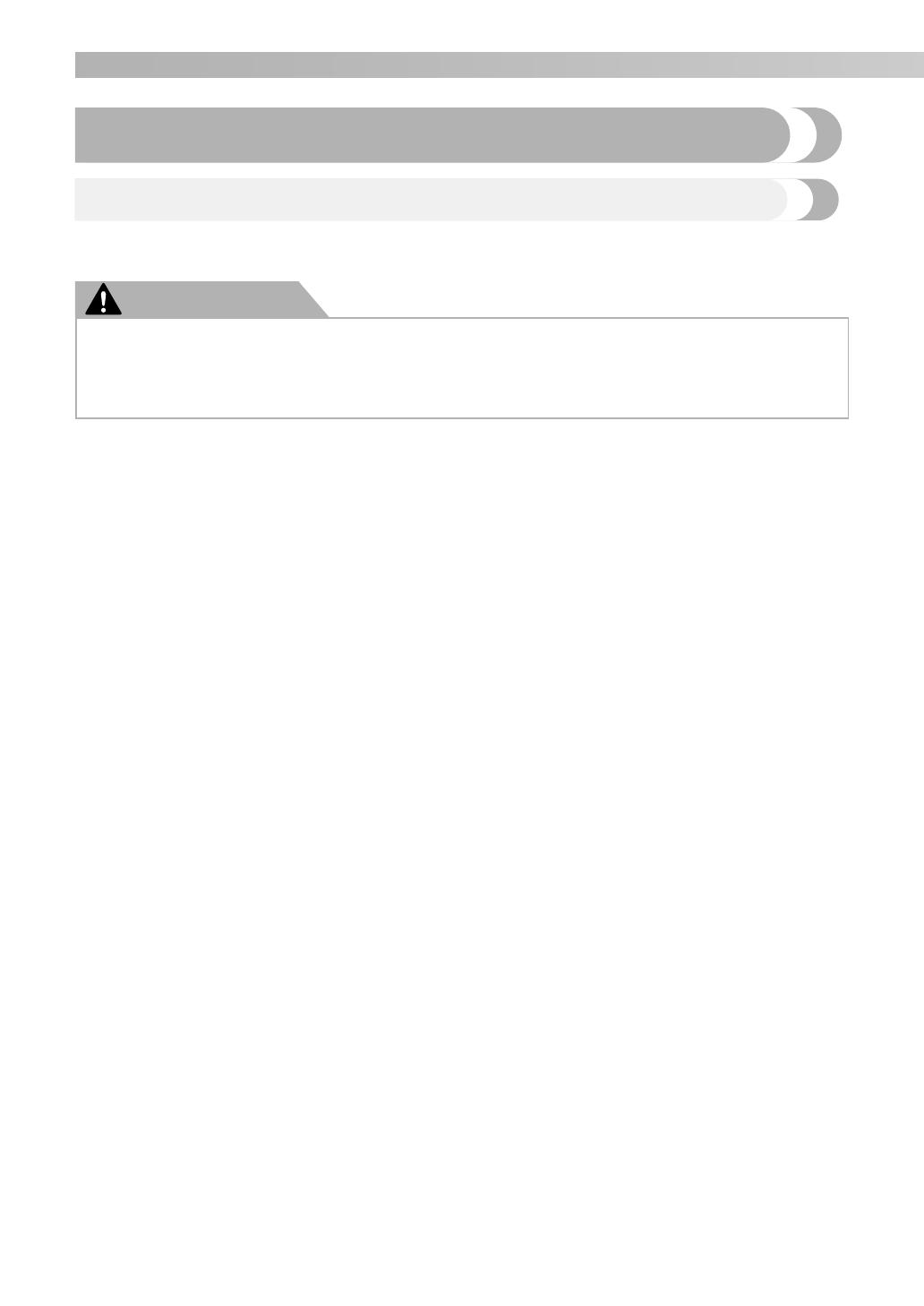
12
— — — — — — — — — — — — — — — — — — — — — — — — — — — — — — — — — — — — — — — — — — — — — — — — — — —
Utilisation de la fonction de mise en mémoire
Précautions relatives aux données de broderie
Respectez les précautions suivantes lorsque vous utilisez des données de broderie autres que celles créées et
mémorisées dans cette machine.
ATTENTION
■ Types de données de broderie pouvant être utilisés
• Vous ne pouvez utiliser que les fichiers de données de broderie .pes et .dst avec cette machine. Utiliser
d'autres données que celles enregistrées à l'aide de nos systèmes de conception de données ou nos
machines à coudre risque d'entraîner le dysfonctionnement de la machine à broder.
■ Vous pouvez utiliser les ordinateurs et systèmes d'exploitation avec les caractéristiques suivantes
• Modèles compatibles :
PC IBM avec un port USB standard
PC IBM compatible équipé d'un port USB standard
• Systèmes d'exploitation compatibles :
Microsoft Windows Me/2000/XP
(Windows 98SE nécessite un pilote. Téléchargez le pilote de notre site Web (www.brother.com).)
■ Précautions relatives à l'utilisation de l'ordinateur pour créer et enregistrer des données
•
Si vous ne parvenez pas à identifier le nom de fichier des données de broderie, par exemple, parce que ce
nom contient des caractères spéciaux, le fichier ne s'affiche pas. Dans ce cas, renommez le fichier. Nous vous
conseillons d'utiliser les 26 lettres de l'alphabet (majuscules et minuscules), les chiffres de 0 à 9, “-” et “_”.
• Si des données de broderie .pes de plus de 18 cm (H) × 13 cm (l) sont sélectionnées, un message vous
invite à pivoter le motif de 90 degrés.
Vous ne pouvez pas utiliser des données de broderie qui, même après une rotation de 90 degrés, sont
supérieures à 18 cm (H) × 13 cm (l) (tous les motifs doivent être compris entre 18 cm (H) × 13 cm (l)).
• Les fichiers .pes enregistrés avec un nombre de points, de couleurs et de motifs combinés supérieurs aux
limites spécifiées ne peuvent être affichés. Utilisez l'un de nos systèmes de conception de données
d'origine pour modifier les motifs de broderie afin qu'ils correspondent aux caractéristiques prévues.
• Ne créez pas de dossiers sur un lecteur de disque amovible d'un ordinateur. Si vous y enregistrez des
données de broderie, vous ne pourrez pas les réutiliser via la machine à coudre.
• Même si l'unité de broderie n'est pas fixée, la machine prendra en charge les données de broderie.
■ Données de broderie Tajima (.dst)
• Les données .dst sont affichées sur l'écran de liste des motifs par nom de fichier (l'image réelle ne peut
être affichée). Seuls les huit premiers caractères du nom de fichier peuvent être affichés.
• Étant donné que les données Tajima (.dst) ne contiennent pas d'informations sur les couleurs de fils
spécifiques, elles s'affichent avec notre séquence de couleurs de fil par défaut. Contrôlez l'aperçu et
modifiez les couleurs de fil comme vous le souhaitez.
■ Marques commerciales
• IBM est une marque déposée ou marque commerciale de International Business Machines Corporation.
• Microsoft et Windows sont des marques déposées ou marques commerciales de Microsoft Corporation.
Chaque société dont le nom de logiciel est mentionné dans le présent manuel dispose d'un contrat de
licence logiciel spécifique à ses programmes déposés.
Toutes les autres marques et noms de produits mentionnés dans le présent manuel sont des marques
déposées de leurs sociétés respectives. Toutefois, les marques telles que
®
et
™
ne sont pas clairement
expliquées dans le texte.
● Lorsque vous utilisez des données de broderie différentes de nos motifs d'origine, le fil ou
l'aiguille risque de casser si vous cousez avec une densité de point trop fine ou si vous cousez
plus de deux points qui se chevauchent. Dans ce cas, utilisez l'un de nos systèmes de
conception de données d'origine pour modifier les données de broderie.

13
— — — — — — — — — — — — — — — — — — — — — — — — — — — — — — — — — — — — — — — — — — — — — — — — — — — —
Français
Réutilisation de motifs de
broderie à partir de l'ordinateur
a
Branchez les connecteurs du câble USB dans
ceux du port USB correspondant sur
l'ordinateur et la machine.
a Connecteur du port USB pour l'ordinateur
b Connecteur du câble USB
Mémo
z Le câble USB peut être raccordé aux
connecteurs du port USB sur l'ordinateur et
la machine à coudre, qu'ils soient sous
tension ou non.
b
L'icône de disque amovible s'affiche sur le
“Poste de travail” de l'ordinateur.
c
Copiez les données de motif sur le disque
amovible.
X Les données de motif du disque amovible
sont écrites sur la machine à coudre.
Remarque
z Lors de l'écriture des données, ne
déconnectez pas le câble USB.
z
Ne créez pas de dossiers sur le lecteur de
disque amovible. Étant donné que les
dossiers ne sont pas affichés, les données de
motif dans ces dossiers ne peuvent pas être
réutilisées.
z
Lors de la couture, n'écrivez pas de données
sur le disque amovible, n'en supprimez pas
non plus.
d
Appuyez sur .
X Les motifs enregistrés sont affichés.
a
b
a
b

14
— — — — — — — — — — — — — — — — — — — — — — — — — — — — — — — — — — — — — — — — — — — — — — — — — — —
e
Sélectionnez le motif que vous souhaitez réutiliser.
Passez d'un écran à l'autre à l'aide de
(Previous page key) et (Next page key).
a Capacité totale de mémoire utilisée
b Capacité totale de l'espace mémoire
c Numéro de la page actuellement affichée sur le
nombre total de pages
X Le motif sélectionné apparaît en surbrillance
inverse.
f
Appuyez sur .
X Le motif enregistré est rappelé.
X L'écran de broderie s'affiche et vous pouvez
broder les motifs rappelés.
g
Ajustez le motif à votre convenance, puis
commencez à broder.
Remarque
z
Si 13 motifs ou plus sont enregistrés sur le disque
amovible, ils ne peuvent pas être affichés.
Lorsque le message s'affiche,
supprimez des motifs du disque amovible afin
qu'il ne contienne pas plus de 12 motifs.
Refermez ensuite le message d'erreur, répétez la
procédure à partir de l'étape
d
, puis appuyez
sur pour récupérer le motif.
z
Si les motifs copiés sur le disque amovible ne sont
pas enregistrés dans la mémoire de la machine à
coudre, leurs données sont perdues à la mise hors
tension de la machine. Pour pouvoir rappeler les
motifs directement de la machine à coudre la
prochaine fois que vous en aurez besoin,
enregistrez les données dans la mémoire de la
machine avant de mettre celle-ci hors tension.
Pour plus de détails, reportez-vous à la section
“
Enregistrement de motifs
”
du mode d'emploi.
Messages d'erreur
Mémo
z Ce manuel décrit les messages d'erreur relatifs à la connexion USB. Pour plus de détails sur les autres
messages d'erreur, reportez-vous au mode d'emploi.
c
b
a
Message d'erreur Cause possible
Lorsque vous brodez, les données sont écrites sur le disque amovible
de l'ordinateur connecté ou elles sont supprimées de ce disque.
Un motif a été récupéré si 13 motifs ou plus se trouvent sur le disque
amovible.
Récupération du motif.
Transmission par USB

15
— — — — — — — — — — — — — — — — — — — — — — — — — — — — — — — — — — — — — — — — — — — — — — — — — — — —
Français
Mise à niveau du logiciel de la machine à coudre
Vous pouvez télécharger, à l'aide d'un ordinateur, les mises à niveau du logiciel de votre machine à coudre.
Visitez notre site Web à l'adresse www.brother.com pour être averti des mises à niveau disponibles.
Remarque
z
Plusieurs fichiers de mise à niveau peuvent être présents. Veillez à télécharger tous les fichiers dans le bon ordre.
z
Si vous téléchargez, à partir du site Web de Brother, un fichier de mise à niveau d'un autre modèle, la machine
risque de ne pas fonctionner correctement. Dans ce cas, recommencez la procédure de téléchargement en
choisissant le fichier de mise à niveau de ce modèle.
Mémo
z Lors de la mise à niveau du logiciel, la sonnerie ne retentit pas lorsque vous appuyez sur une touche.
a
Tout en appuyant sur la touche (touche
de réglages), mettez la machine sous tension.
X L'écran suivant apparaît.
b
Branchez les connecteurs du câble USB dans
les ports USB correspondants sur l'ordinateur
et la machine à coudre.
X L'icône de “disque amovible” s'affiche sur le
“Poste de travail” de l'ordinateur.
c
Copiez le premier fichier de mise à niveau sur
le “disque amovible”.
X Le message “Connecté à un PC. Ne
déconnectez pas le câble USB.” s'affiche.
d
Lorsque l'écran de l'étape a réapparaît,
appuyez sur .
X Le message “Sauvegarde du fichier de mise à
niveau en cours. Ne mettez pas la machine
hors tension.” s'affiche.
e
Lorsque l'écran suivant apparaît, le premier
fichier de mise à niveau est téléchargé.
f
Copiez le deuxième fichier de mise à niveau
sur le “disque amovible”.
g
Lorsque l'écran de l'étape e réapparaît,
appuyez sur .
X Le message “Sauvegarde du fichier de mise à
niveau en cours. Ne mettez pas la machine
hors tension.” s'affiche.
h
Lorsque l'écran suivant apparaît, la mise à
niveau est terminée.
Remarque
z En cas d'erreur, un message s'affiche. A ce
moment, mettez la machine à coudre hors
tension, puis relancez la procédure à partir
de l'étape a.
i
Déconnectez le câble USB et mettez la
machine hors puis sous tension.
La page est en cours de chargement...
La page est en cours de chargement...
La page est en cours de chargement...
La page est en cours de chargement...
La page est en cours de chargement...
La page est en cours de chargement...
La page est en cours de chargement...
La page est en cours de chargement...
La page est en cours de chargement...
La page est en cours de chargement...
La page est en cours de chargement...
La page est en cours de chargement...
La page est en cours de chargement...
La page est en cours de chargement...
La page est en cours de chargement...
La page est en cours de chargement...
La page est en cours de chargement...
La page est en cours de chargement...
La page est en cours de chargement...
La page est en cours de chargement...
La page est en cours de chargement...
La page est en cours de chargement...
La page est en cours de chargement...
-
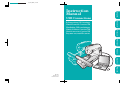 1
1
-
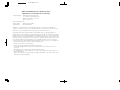 2
2
-
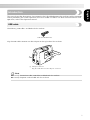 3
3
-
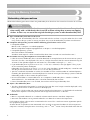 4
4
-
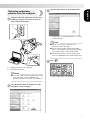 5
5
-
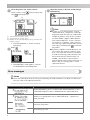 6
6
-
 7
7
-
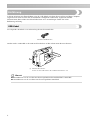 8
8
-
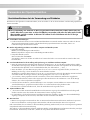 9
9
-
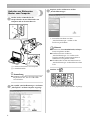 10
10
-
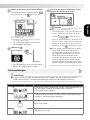 11
11
-
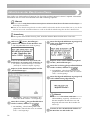 12
12
-
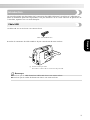 13
13
-
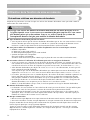 14
14
-
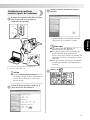 15
15
-
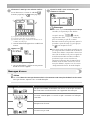 16
16
-
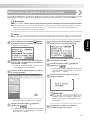 17
17
-
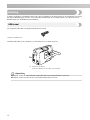 18
18
-
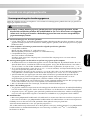 19
19
-
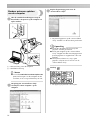 20
20
-
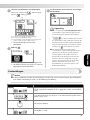 21
21
-
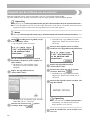 22
22
-
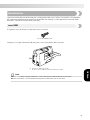 23
23
-
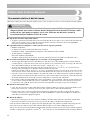 24
24
-
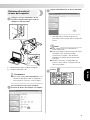 25
25
-
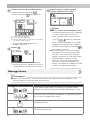 26
26
-
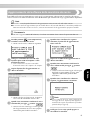 27
27
-
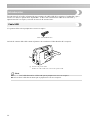 28
28
-
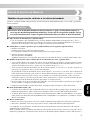 29
29
-
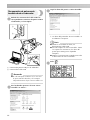 30
30
-
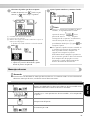 31
31
-
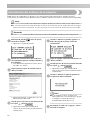 32
32
-
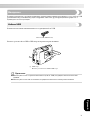 33
33
-
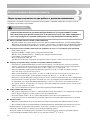 34
34
-
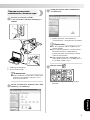 35
35
-
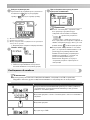 36
36
-
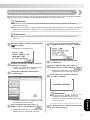 37
37
-
 38
38
-
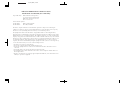 39
39
-
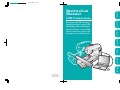 40
40
Brother PE-750D Manuel utilisateur
- Taper
- Manuel utilisateur
- Ce manuel convient également à
dans d''autres langues
- italiano: Brother PE-750D Manuale utente
- English: Brother PE-750D User manual
- español: Brother PE-750D Manual de usuario
- Deutsch: Brother PE-750D Benutzerhandbuch
- русский: Brother PE-750D Руководство пользователя
- Nederlands: Brother PE-750D Handleiding
Documents connexes
-
Brother PE-770 Manuel utilisateur
-
Brother Innov-is 750E Manuel utilisateur
-
Brother PR655/PR655C Manuel utilisateur
-
Brother Innov-is XV8500D Guide d'installation
-
Brother PED Basic Manuel utilisateur
-
Brother Pp1 Manuel utilisateur
-
Brother Innov-is VM6200D Guide d'installation
-
Brother ULT2001/2001N/2001C/2002D/2003D Manuel utilisateur
-
Brother PR-650/650C Guide d'installation
-
Brother Innov-is 4750D Guide d'installation